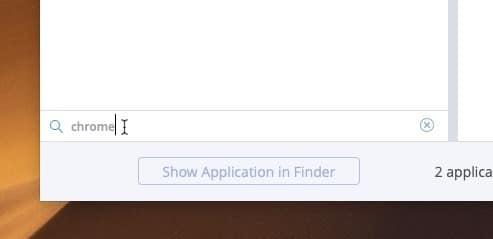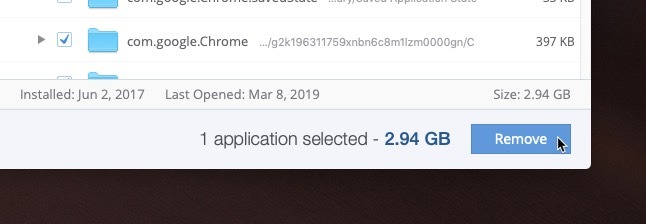Selon l’application et la méthode d’installation, vous pourrez peut-être désinstaller complètement une application de macOS en faisant simplement glisser le bundle .app dans la corbeille. Cependant, cela laisse généralement au moins quelques fichiers de préférences. Dans certains cas, il peut laisser derrière lui des gigaoctets de données.
Sur macOS, les applications aiment généralement rester dans leur bundle .app. Comparez cela à Windows, où un programme d’installation peut cracher des fichiers sur le système dans des dizaines d’emplacements arbitraires. Cependant, cela se produit également avec certaines applications Mac, comme vous le verrez si vous essayez de désinstaller manuellement des applications plus complexes.
Si possible, vous devez toujours utiliser par défaut le programme de désinstallation des applications, s’il en a un. Les applications avec des composants de service Web, comme Adobe Creative Cloud et Microsoft Office 365, doivent être supprimées conformément aux instructions sur le site Web du développeur. S’il n’y a pas d’application de désinstallation ou de procédure de désinstallation, vous pouvez supprimer l’application vous-même. Cela peut prendre un peu de temps, à moins que cela ne vous dérange pas de payer quelques dollars pour qu’il soit pris en charge pour vous.
Contenu
Première méthode : nettoyeur d’applications
Le moyen le plus simple de désinstaller complètement un jeu sur Mac est d’utiliser App Cleaner. Cela fonctionne en recherchant les fichiers associés à l’app bundle et en supprimant tout ensemble en même temps. Vous pouvez télécharger et installer App Cleaner gratuitement, mais il en coûte 10 $ pour déverrouiller la fonctionnalité principale de suppression de fichiers. Avec la version gratuite d’App Cleaner, vous pouvez rechercher des applications mais pas les désinstaller.
Si vous recherchez une option gratuite, il existe un programme gratuit du même nom, AppCleaner, qui fonctionne de manière similaire mais pas identique à l’App Cleaner payant.
1. Ouvrez le nettoyeur d’applications.
2. Tapez le nom de l’application que vous souhaitez supprimer dans la barre de recherche en bas de la liste des applications.
3. Cochez la case en regard de l’application pour la marquer ainsi que ses fichiers associés pour suppression.
4. Si vous souhaitez désinstaller complètement plusieurs applications, vous pouvez rechercher une autre application et la vérifier également. Les deux seront désinstallés à la dernière étape.
5. Pour supprimer toutes les applications sélectionnées et leurs fichiers associés, cliquez sur « Supprimer ».
6. Videz la corbeille dans le Finder pour supprimer complètement les fichiers du disque, et vous avez terminé.
Option 2 : Désinstallation manuelle
App Cleaner est utile car toutes les applications ne sont pas entièrement contenues dans leurs bundles d’applications. Alors que certaines applications peuvent être supprimées simplement en supprimant le bundle .app, toutes les applications ne sont pas aussi bien organisées ou simplistes.
De nombreuses applications, en particulier des applications puissantes, peuvent s’étendre sur votre système, déposant des fichiers dans une variété de dossiers « ~/Bibliothèque/ ». De cette façon, les développeurs ont réussi à importer notre fonctionnalité Windows la moins préférée : le vomi de l’installateur.
La recherche de ces fichiers par vous-même nécessite la connaissance de tous les noms pouvant être associés à l’application. En fouillant dans les identifiants et les métadonnées des bundles, App Cleaner utilise son intelligence machine pour servir tous les fichiers associés dans tous les répertoires système les plus courants. En un clic, les fichiers peuvent être entièrement supprimés. Si vous souhaitez accomplir cette tâche vous-même, vous devrez effectuer la recherche manuellement.
Emplacements possibles des dossiers de bibliothèque
Pour désinstaller complètement une application de macOS manuellement, vous devrez rechercher les fichiers associés à l’application dans les dossiers suivants. Dans chaque dossier, recherchez le nom de l’application et le nom de l’entreprise qui l’a créée. Par exemple, si vous essayez de désinstaller Word manuellement, vous recherchez à la fois Word et Microsoft.
Emplacements supplémentaires
Vous devrez également rechercher toutes les extensions de noyau associées. Connues sous le nom de « kexts », les extensions de noyau sont les moteurs du monde macOS. Un kext étend la capacité de communication du noyau, ajoutant de nouvelles méthodes d’interfaçage avec le système. Vous les trouverez installés dans « /Système/Bibliothèque/Extensions » et vous devrez rechercher de manière approfondie tout ce qui concerne votre application. Lorsque vous serez prêt à supprimer les kexts, vous devrez utiliser sudo rm.
Vous pouvez également trouver des fichiers dans le dossier « ~/Documents/ ». Cela est particulièrement vrai pour les applications et les jeux qui sont portés de Windows vers macOS. Le stockage des fichiers utilisateur dans le dossier Documents est un comportement standard, et peut-être ennuyeux, sous Windows, et qui est facilement transféré vers macOS.
D’autres applications plus complexes peuvent déposer des fichiers dans des emplacements moins typiques. Si vous installez un autre shell, par exemple, vous trouverez les fichiers et dossiers cachés associés à ce shell dans votre répertoire personnel. Avec le Finder en premier, appuyez sur Commande + Maj + . pour révéler les dossiers cachés. Supprimez tous les fichiers ou dossiers associés de votre répertoire personnel.
Conclusion
Dans la plupart des cas, il suffit de supprimer l’app bundle pour désinstaller une application de votre Mac. La suppression complète est préférable lorsque l’application contient des fichiers d’aide volumineux ou que vous essayez de résoudre un problème en réinstallant l’application.
Cet article est-il utile ? Oui Non